¶ Содержание
- Быстрое добавление поставщика и его склада
- Добавить поставщика по ИНН
- Корректировка срока по лого склада поставщика
- Видеоурок по теме
¶ Быстрое добавление поставщика и его склада
Быстро добавить поставщика можно при добавлении офлайн прайса или онлайн прайса.
Рассмотрим на примере Онлайн-прайса
1 - Переходим в Справочники
2 - Прайсы поставщиков
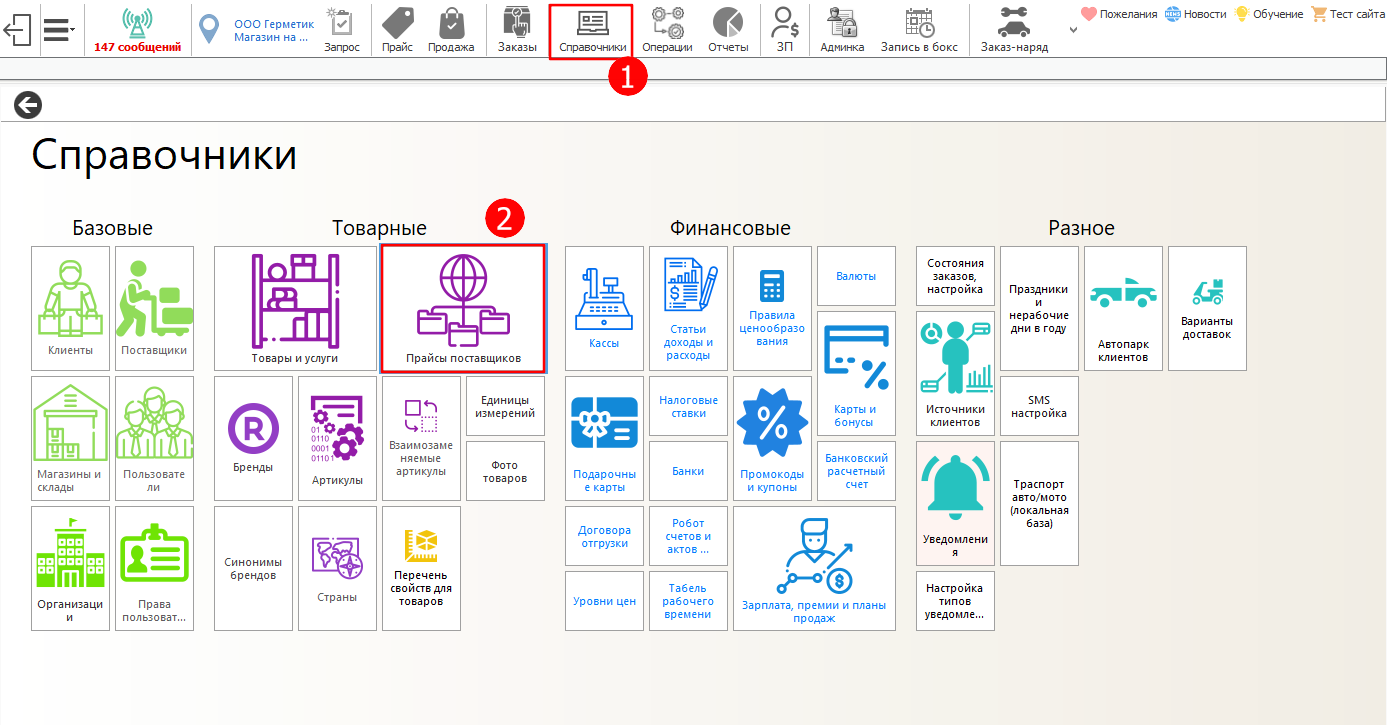
3 - Выбираем вкладку Прайсы-онлайн / Вебсервисы
4 - Выбираем поставщика
5 - Нажимаем синий плюс
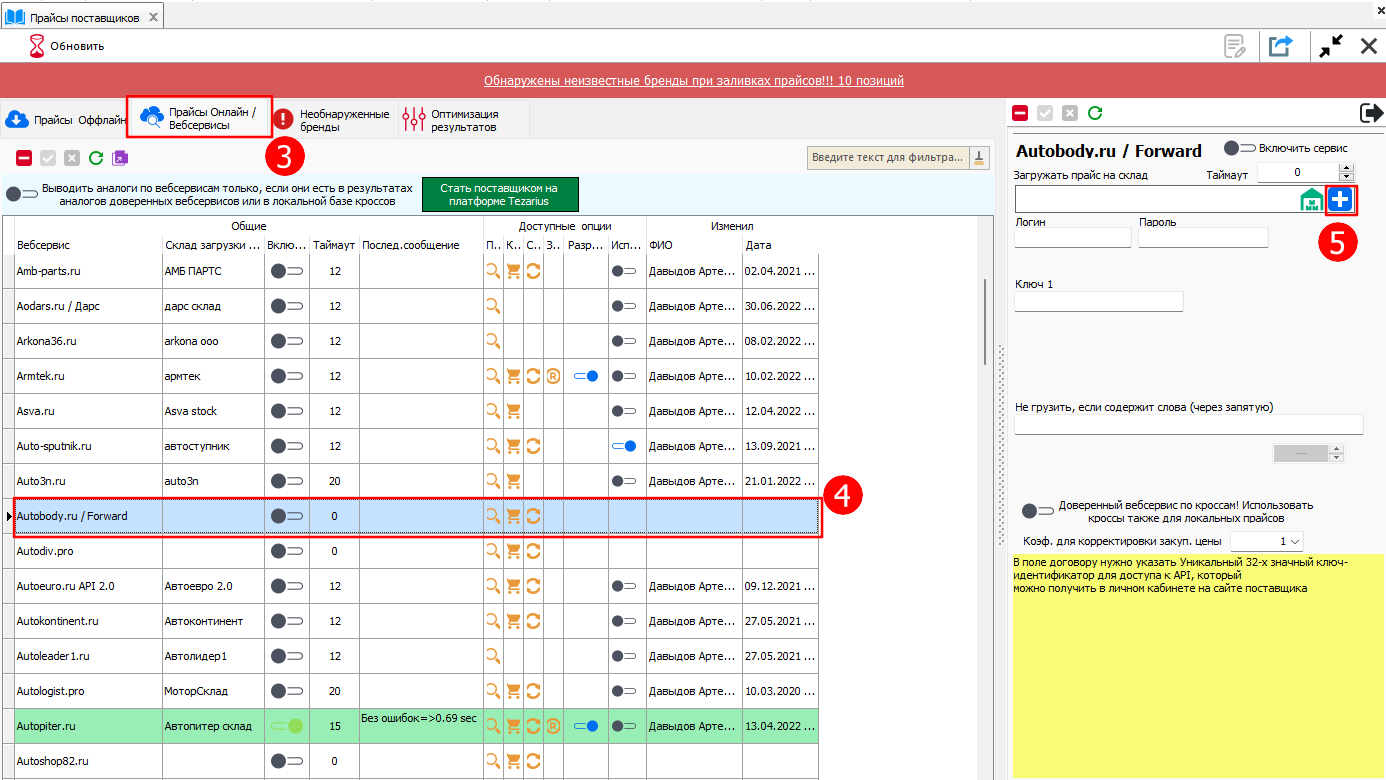
6 - Указываем название поставщика (если у вас уже создан поставщик, можете выбрать из существующего)
7 - Указываем название склада поставщика
8 - Нажимаем добавить и выбрать
9 - Сохраняем изменения
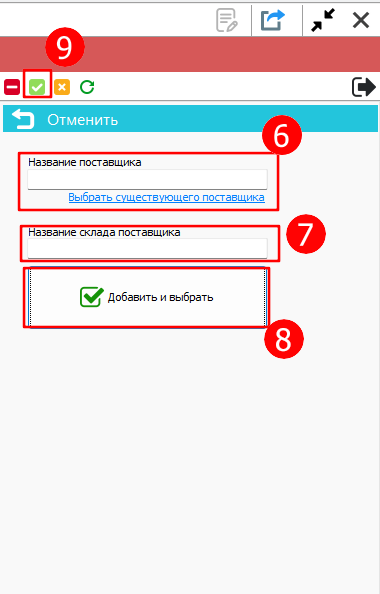
Поставщик и его склад созданы!
¶ Добавить поставщика по ИНН
1 - Переходим в Справочники
2 - Поставщики

3 - Заполнить по ИНН из ФНС
4 - Указываем ИНН поставщика
5 - ОК
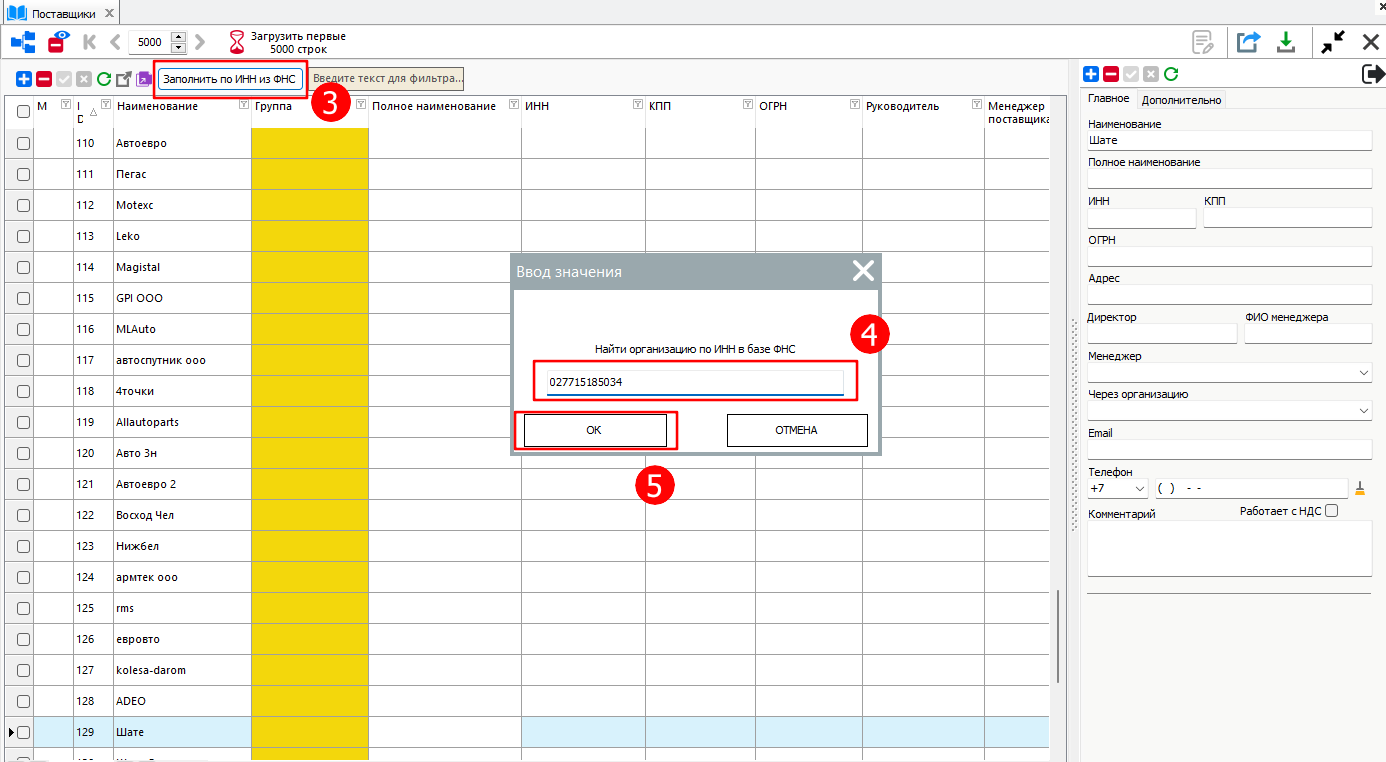
Программа уточнить, создать новую запись(ДА) или загрузить в текущую запись поставщика(НЕТ)
6 - Создаем новую запись нажимаем ДА

7 - Сохраняем поставщика по инн
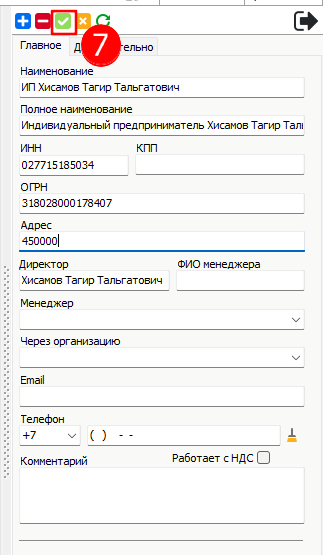
¶ Корректировка срока по лого склада поставщика
1 - Переходим в Справочники
2 - Магазины и склады
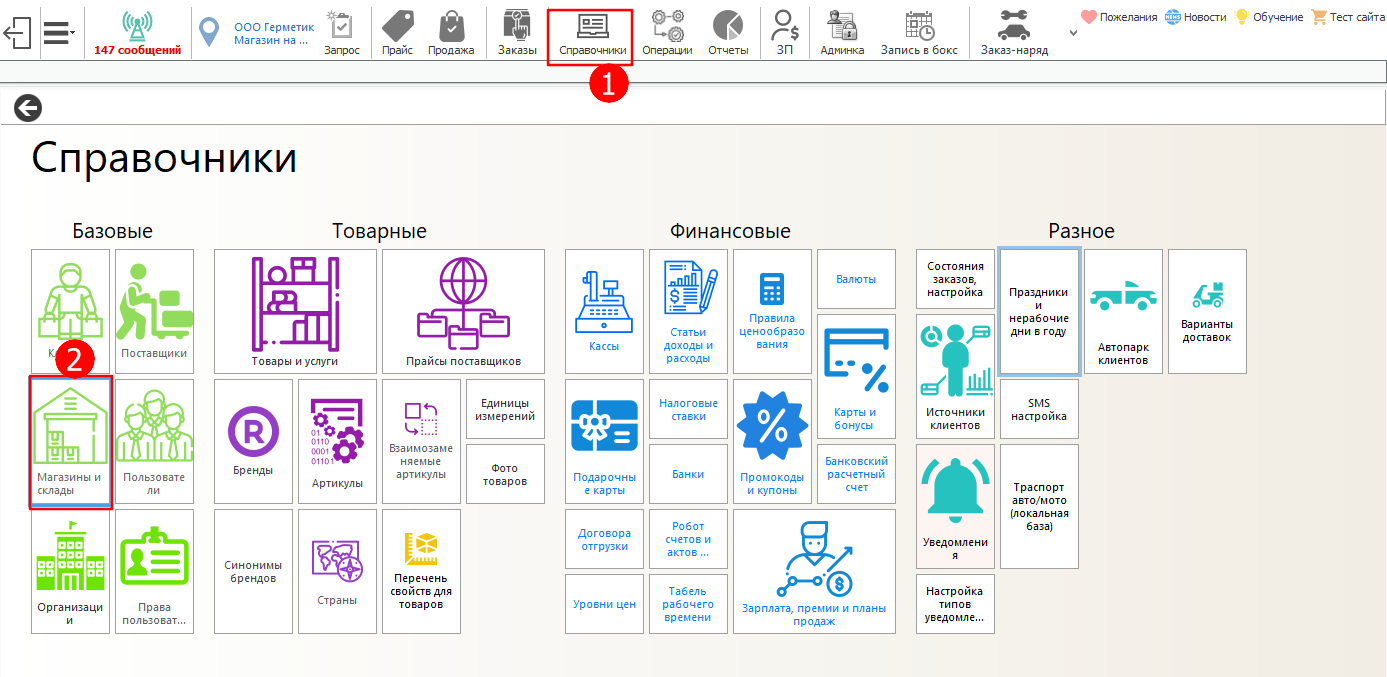
3 - Выбираем склад поставщика
4 - Нажимаем на Лого/цвета по вебсервисам
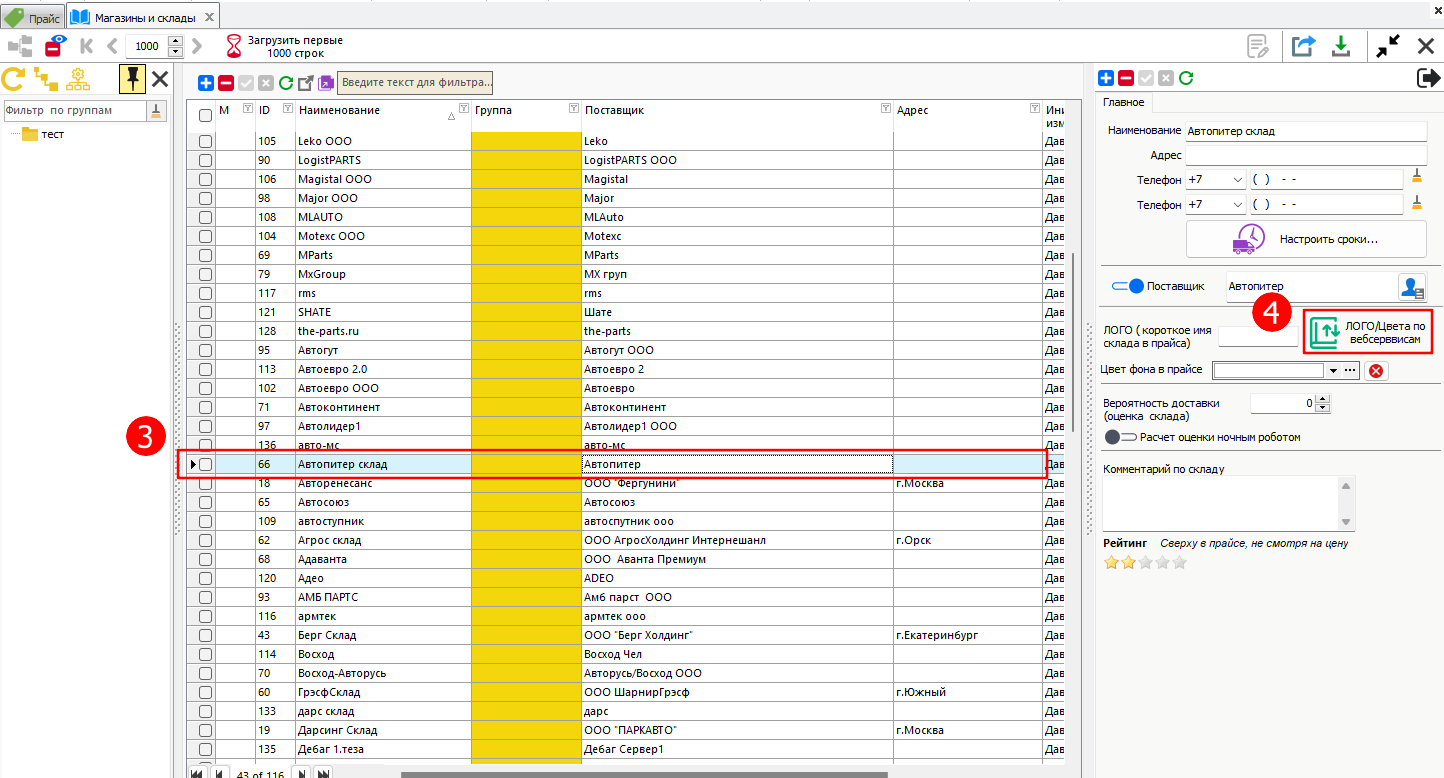
5 - Выбираем лого склада
6 - Указываем необходимое значение в столбце Доп.срок.(можно указать значение с (-) минусом)
7 - Нажимаем назад
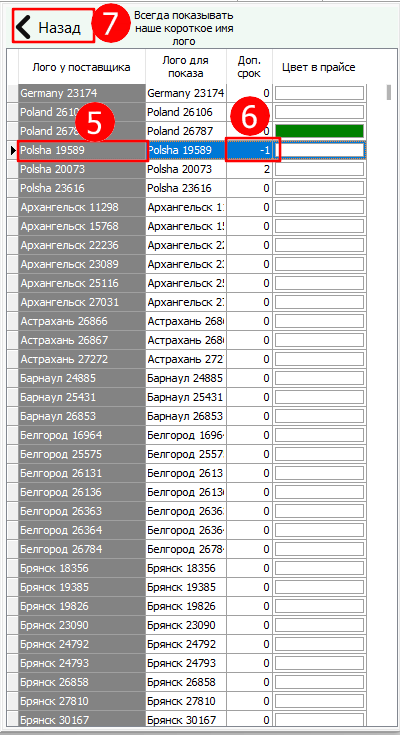
¶ Видеоурок по теме
В данном уроке рассмотрим:
- Добавление поставщика и его склада
- Настройка сроков доставки
- Видимость прайса сотрудниками и магазинами